uneori, este posibil să vedeți un mesaj – sistemul se închide. Vă rugăm să salvați toate munca ta. Sau puteți vedea un mesaj – reporniți computerul în 10 minute pentru a termina instalarea actualizărilor importante Windows. Sau poate ați făcut clic accidental pe butonul de oprire sau repornire, înainte de a vă salva munca și doriți să opriți sau să întrerupeți oprirea sistemului și să opriți această operație. Puteți crea această comandă rapidă Windows Desktop la îndemână care vă poate ajuta în astfel de situații.
anulați oprirea sau repornirea sistemului în Windows
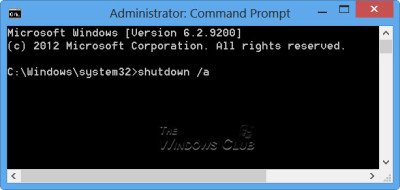
nu puteți anula o repornire sau oprire utilizând interfața Windows Shutdown Event Tracker. Este posibilă efectuarea acestei sarcini numai din linia de comandă. Pentru a anula sau a anula oprirea sau repornirea sistemului, deschideți Command Prompt, tastați shutdown / a în perioada de expirare și apăsați Enter. În schimb, ar fi mai ușor să creați o comandă rapidă pentru desktop sau tastatură. Argumentul / a va anula o oprire a sistemului și poate fi utilizat numai în perioada de expirare.
Create Abort system Shutdown shortcut
faceți clic dreapta pe o zonă goală de pe desktop. Selectați Comandă Rapidă Nouă>. În prima casetă a expertului Creare comandă rapidă, tastați: oprire.exe-a. ACUM Faceți clic pe Următorul și denumiți comanda rapidă: opriți oprirea. Faceți Clic Pe Finalizare. În cele din urmă, selectați o pictogramă adecvată pentru aceasta!
pentru a da această comandă rapidă de oprire a sistemului de întrerupere, o comandă rapidă de la tastatură, faceți clic dreapta pe ea > proprietăți > fila de comenzi rapide. În caseta de taste rapide, veți vedea „nici unul’ scris. Faceți clic în această casetă și apăsați o tastă de la tastatură. Literele Ctrl + Alt + Del vor apărea automat și vor fi acum comanda rapidă de la tastatură pentru a întrerupe oprirea sau a întrerupe repornirea. Faceți clic pe Aplicare > OK.

aceasta poate fi utilizată numai în perioada de expirare. Așadar, amintiți-vă că este posibil să aveți doar câteva secunde pentru a opri procesul de oprire sau repornire să intre în vigoare și, prin urmare, ar fi bine să aveți degete rapide reale pentru a putea utiliza această comandă rapidă.

alternativ, ceea ce puteți face este să creați mai întâi o comandă rapidă separată pentru oprire, după cum urmează:
faceți clic dreapta pe o zonă goală de pe desktop. Selectați Comandă Rapidă Nouă>. În prima casetă a expertului Creare comandă rapidă, tastați: Shutdown-s-T 30. Faceți Clic Pe Următorul. Denumiți comanda rapidă: închidere și faceți clic pe Finalizare. Apoi selectați o pictogramă adecvată pentru aceasta!
când utilizați această comandă rapidă pentru a închide, veți primi mai întâi o casetă de dialog care să ateste: Windows se va închide în mai puțin de un minut. În cazul nostru, se va opri în 30 de secunde.

acest lucru vă va oferi 30 de secunde pentru a anula oprirea sistemului. Odată ce oprirea sau repornirea este anulată, veți primi o pictogramă în tava de sistem.
Faceți clic pe pictograma pentru a face să dispară!
în mod similar, puteți crea o comandă rapidă de repornire cu o întârziere de 15 secunde folosind în schimb: Shutdown-r-t 30.
vorbind despre comutatoarele de oprire, poate doriți să vedeți opțiunile de oprire în Windows și noile comutatoare CMD pentru oprire.exe.